4. Hàng hóa, dịch vụ, chi phí
4. Hàng hóa, dịch vụ, chi phí
1. Mở màn hình
Chọn vào "Danh mục/Hàng hoá,dịch vụ" --> màn hình hiện lên như hình 1
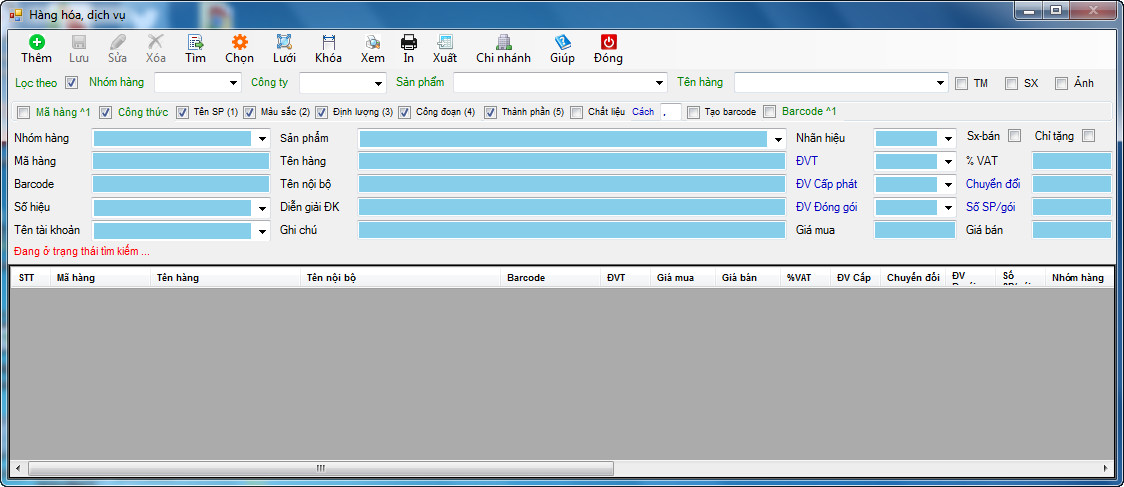
Hình 1: Màn hình hàng hoá,dịch vụ khi mở lần đầu.
2. Tìm hàng hoá,dịch vụ
- Khi đã thấy xuất hiện dòng chữ màu đỏ "Đang ở trạng thái tìm kiếm...", nhập vào tiêu chí tìm kiếm (ví dụ Nhóm hàng là "Bán thành phẩm"), nhấn lại nút "Tìm" , kết quả có 5257 dữ liệu theo tiêu chí đã lọc thể hiện trên hình 2
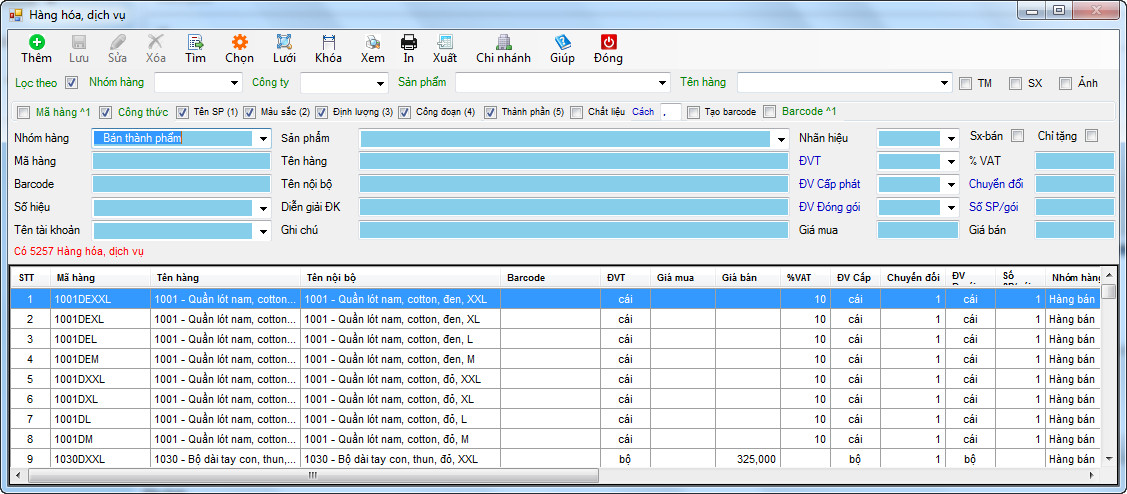
Hình 2: Kết quả lọc theo tiêu chí cần tìm
3. Thêm hàng hoá,dịch vụ
- Nhấn "Thêm" , các ô nhập liệu chuyển sang màu vàng, nhập vào các thông tin (tối thiểu), màn hình như hình 3.
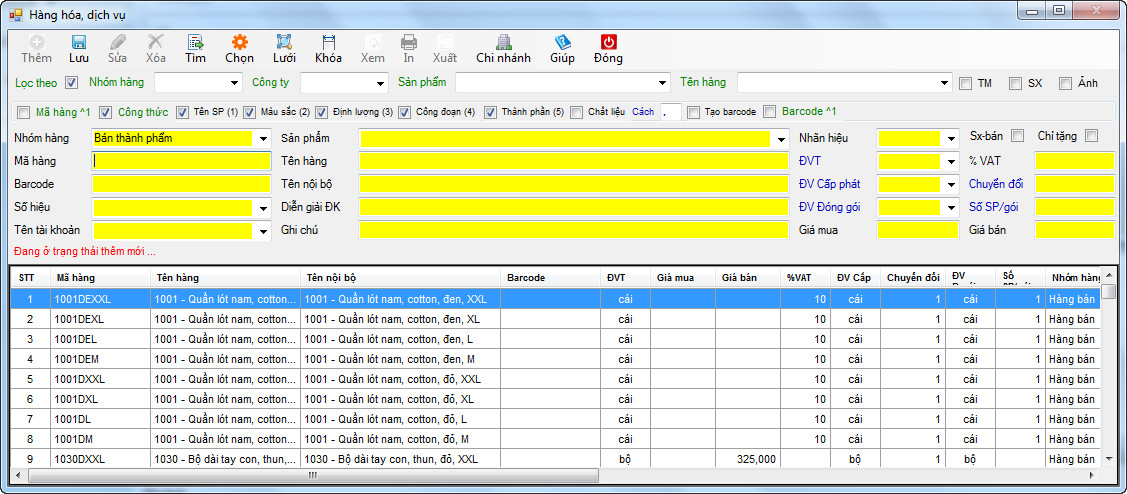
Hình 3: Nhập thông tin thêm mới hàng hoá,dịch vụ
- Nhấn "Lưu" , phần mềm sẽ lưu và thông báo "Lưu thành công" nếu dữ liệu nhập vào hợp lệ và đầy đủ thông tin bắt buộc, nếu không phần mềm sẽ thông báo ở dòng màu đỏ các thông tin cần bổ sung.
4. Sửa hàng hoá,dịch vụ
- Tìm danh sách hàng hoá,dịch vụ theo tiêu chí để hiển thị danh sách ngắn gọn các hàng hoá,dịch vụ nhằm xác định dễ dàng hàng hoá,dịch vụ muốn sửa dữ liệu (xem bước 2).
- Nhấn vào tên hàng hoá,dịch vụ muốn sửa dữ liệu trong danh sách, nhập vào các dữ liệu muốn thay đổi tại các ô tương ứng, nhấn "Sửa", phần mềm sẽ lưu lại thông tin và cập nhật lại trên danh sách như hình 4.
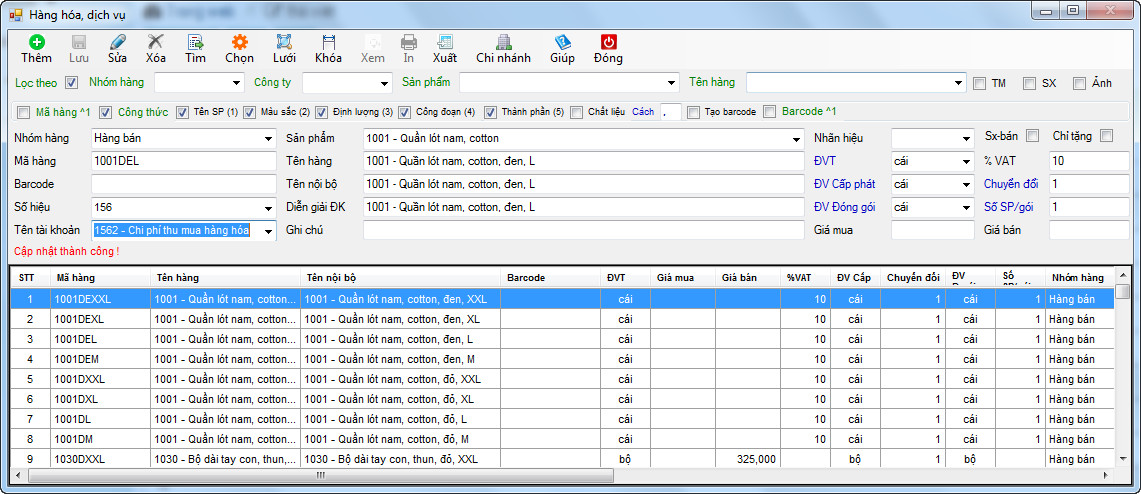
Hình 4: Sửa thông tin hàng hoá,dịch vụ
5. Xoá dữ liệu hàng hoá,dịch vụ
- Tìm và chọn hàng hoá,dịch vụ muốn xoá trong danh sách, nhấn "Xoá" , rồi chọn "Yes" nếu muốn xoá như hình 5.
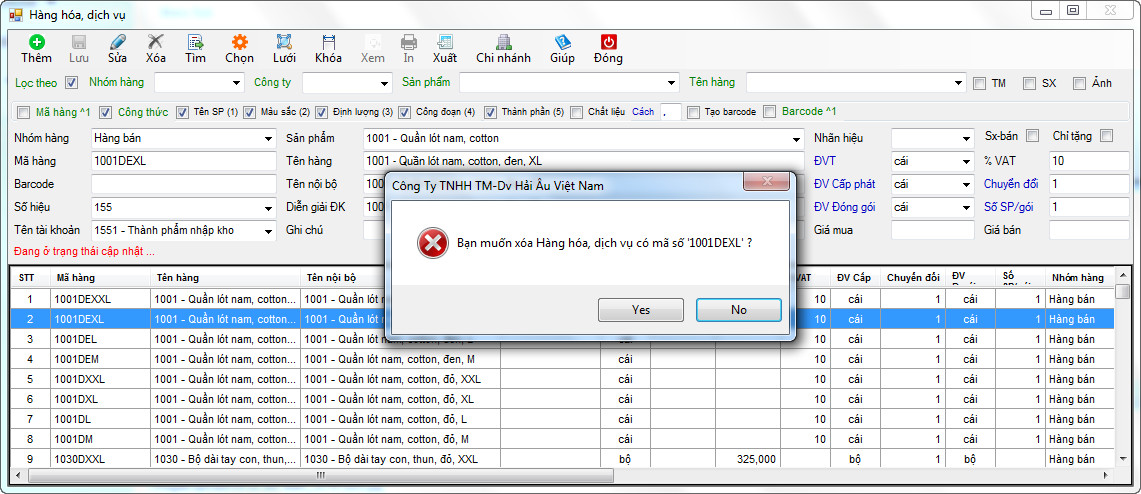
Hình 5: Xoá dữ liệu hàng hoá,dịch vụ
- Phần mềm sẽ xoá và thông báo "Xoá thành công" nếu nhóm đối tượng đó không có bất kì dữ liệu nào liên quan, nếu không sẽ thông báo có dữ liệu liên quan ở dòng màu đỏ.
6. In danh sách
- Tìm danh sách nhóm đối tượng muốn in (ví dụ in danh sách nhóm đối tượng thuộc nhóm cha là "Nhóm hàng", xem kết quả hiển thị trên danh sách. Nhấn nút "In" , báo biểu xuất hiện như hình 6.
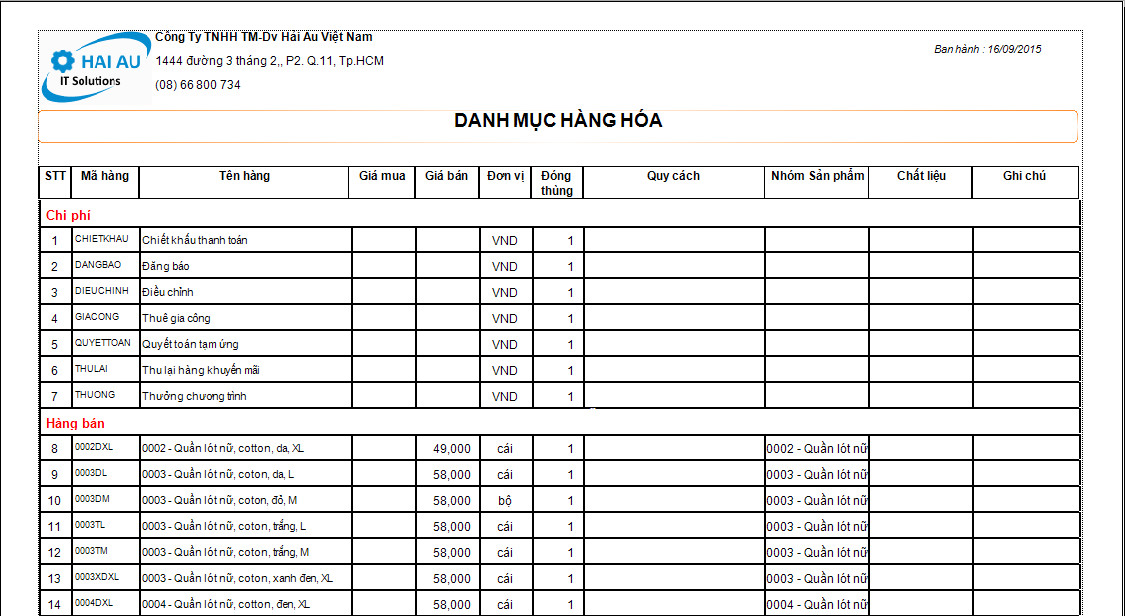
Hình 6: In danh sách nhóm đối tượng
7.Các chức năng khác
- Chức năng "Lưới" của phần mềm sẽ giúp báo biểu chỉ hiển thị bảng dữ liệu của các hàng hoá,dịch vụ, nhấn "Nguyên" để trở lại trạng thái ban đầu.
- Chức năng "Khoá" của phần mềm sẽ khoá lại các cột dữ liệu,không thể thực hiện thao tác co dãn các cột dữ liệu, nhấn "Dãn" để có thể tái thực hiện thao tác co dãn các cột dữ liệu.
- Chức năng "Xuất" sẽ giúp chũng ta xuất dữ liệu sang excel.
Chúc bạn thao tác thành công!



 Hotline
Hotline  Chat
Chat  Email
Email